|
作品说明
文件袋是指用于对自己的私人物品或身份文件保管等资料袋、白卷宗。款式分为扣式和文件套式,材质各种各样,包括PP料、PVC料、牛皮纸、牛津布。今日激光小能手将带领大家学习如何使用毛毡布料制作文件袋。本期激光小能手为大家带来作品“毛毡文件袋”!
设计图纸
 加工时间0:6:43 加工时间0:6:43 加工尺寸161.62 X 89.70 mm 加工尺寸161.62 X 89.70 mm 所需耗材
毛毡布料@3mm 所需耗材
毛毡布料@3mm
文件袋款式设计
(1)从左侧的【绘图工具栏】中点击【矩形】工具,在画布拖曳画出320×220的矩形,如下图所示: 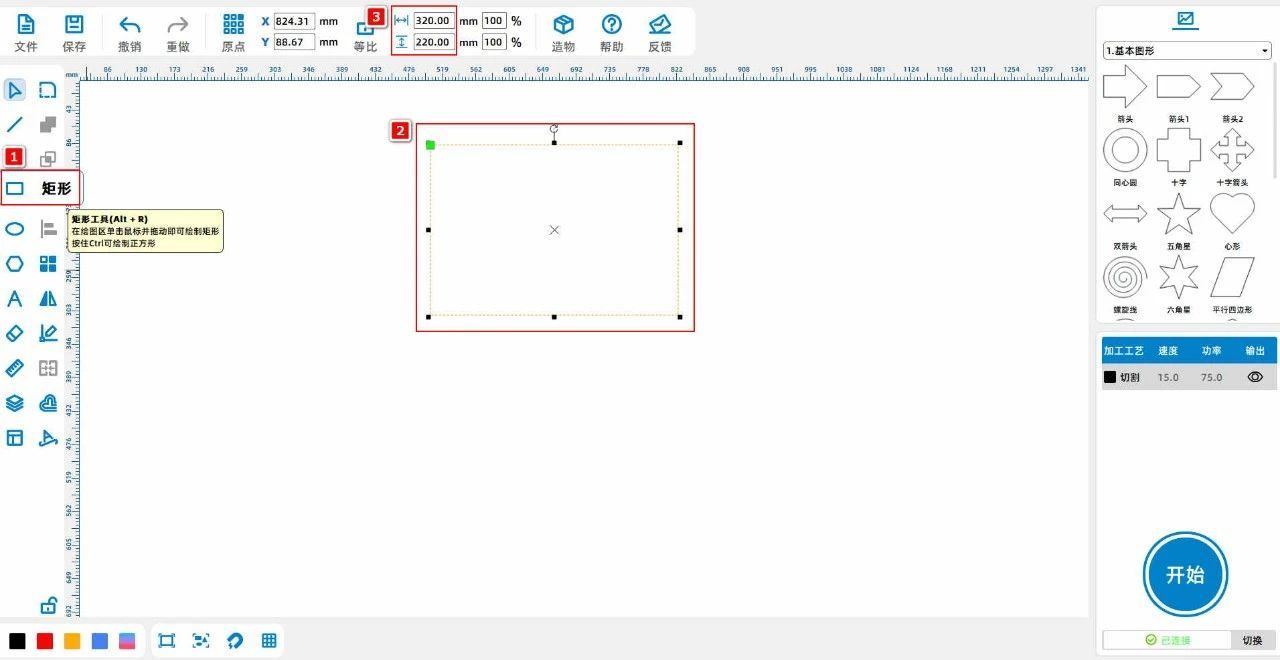
(2)选中矩形,ctrl+c复制一个矩形,再ctrl+v粘贴矩形,将两个矩形首尾相接;选中图案,使用左侧的【绘图工具栏】,点 击【橡皮擦】中的【打断线段】工具,将A、B线段打断并删除,如下图所示: 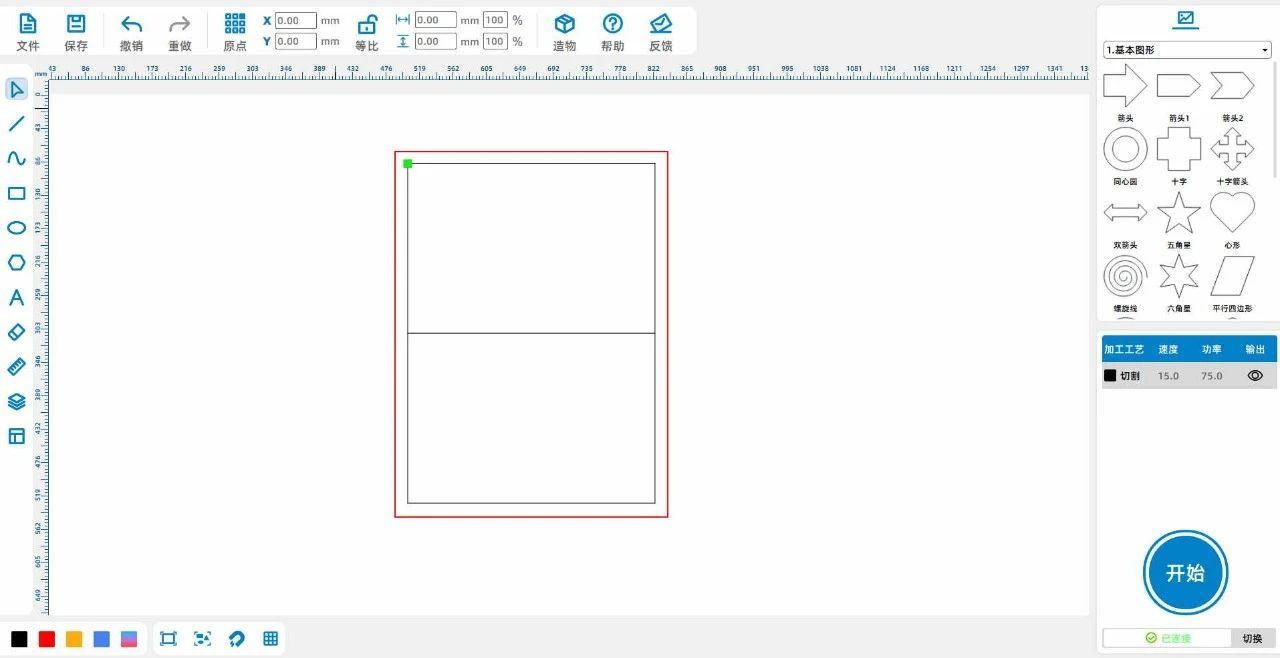
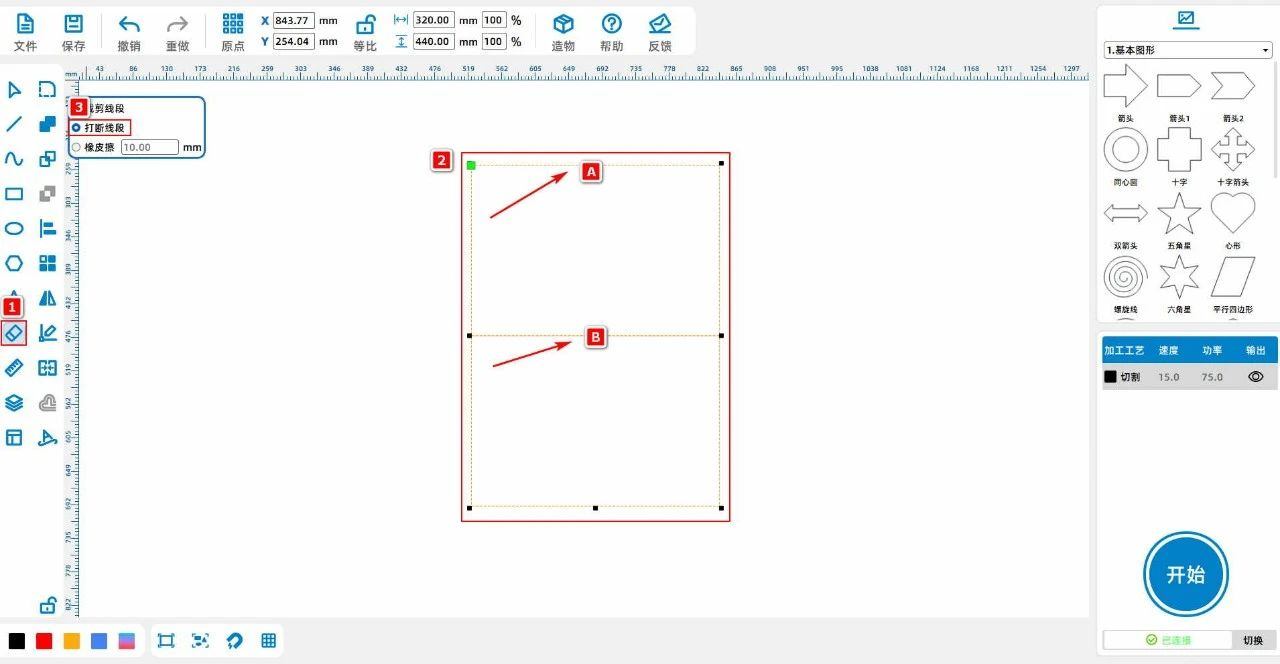
(3)从左侧的【绘图工具栏】中点击【直线】中的工具,绘制3mm直线;选中直线,使用【阵列】工具,设置为【垂直阵 列】中垂直个数为“75”,垂直间距为“3”,制作左侧虚线并将其移动至矩形内侧的左边;使用同样的方法制作右侧虚线,如下图 所示: 
(4)点击画布下方的【网格】工具,使用【线段】工具绘制文件袋的盖子;选中盖子,使用【圆角】工具设置参数为 “10mm”,将其导圆角;使用【椭圆】工具绘制直径为“3mm”的正圆,放置在盖子正下方,如下图所示: 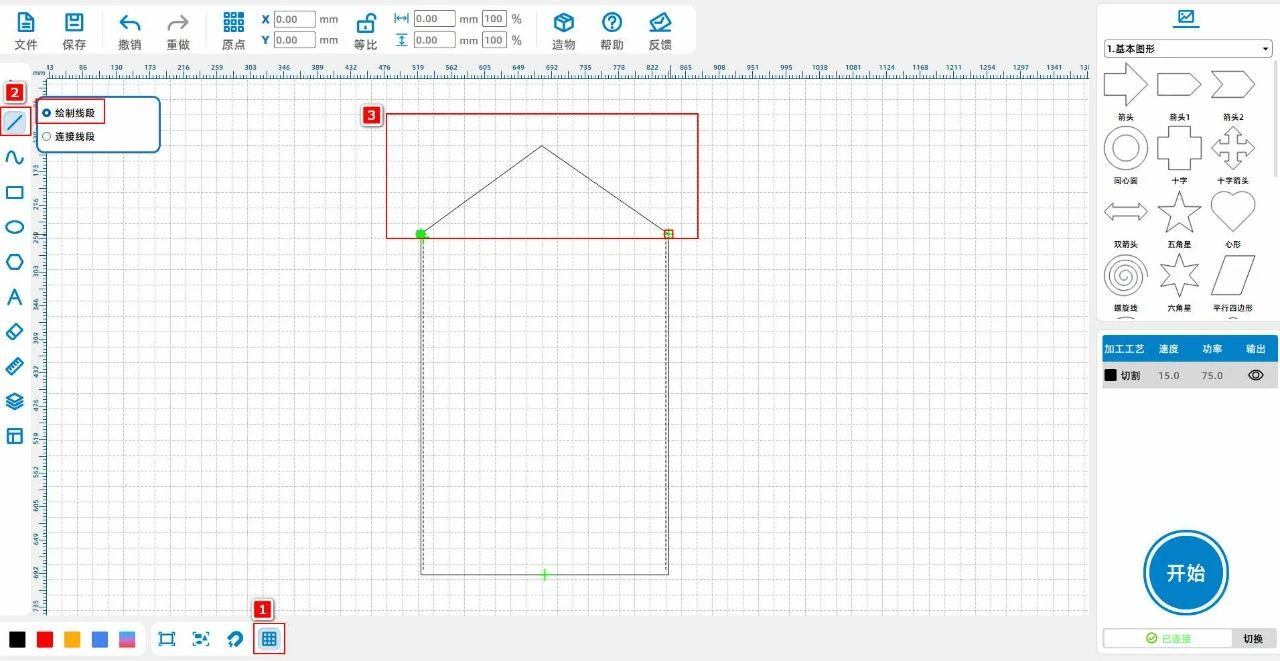
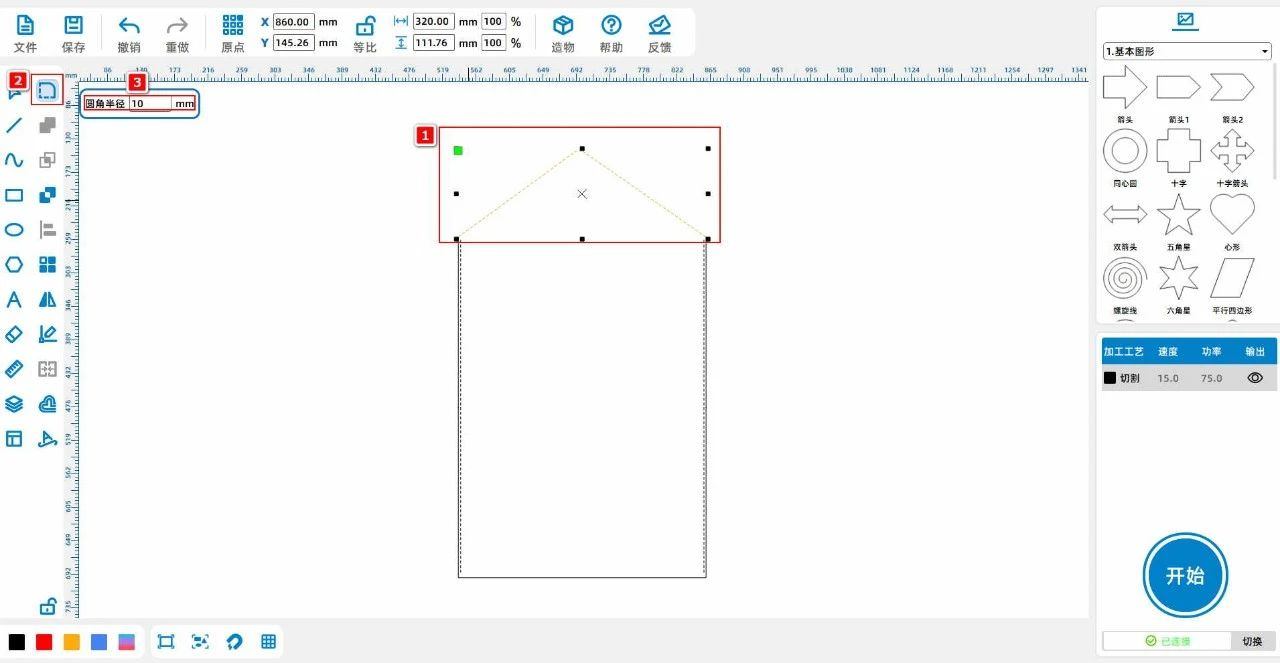
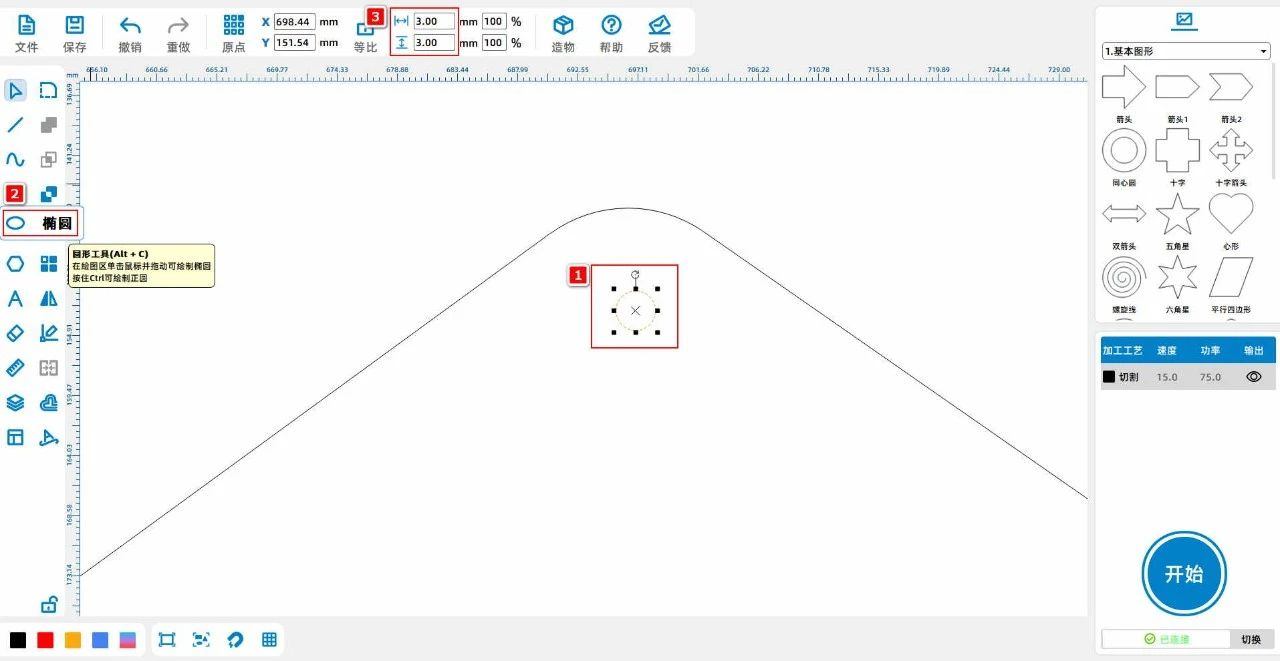
Tips:正圆的制作是为了装订五爪扣。 (5)在上方【功能区】中点击【文件】,然后点击【打开】,双击打开一张自己喜欢的图片,如下图所示: 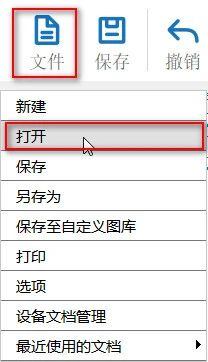 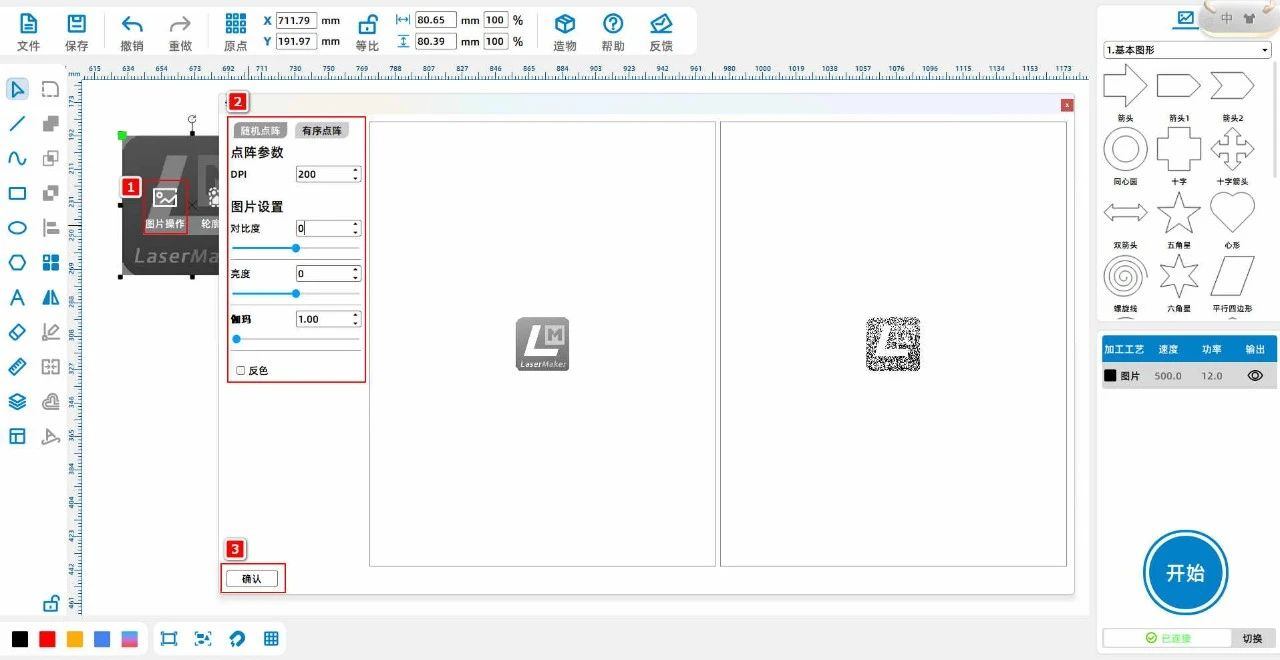
(6)鼠标左键双击图片,点击【图片操作】,设置合适的参数,如下图所示: 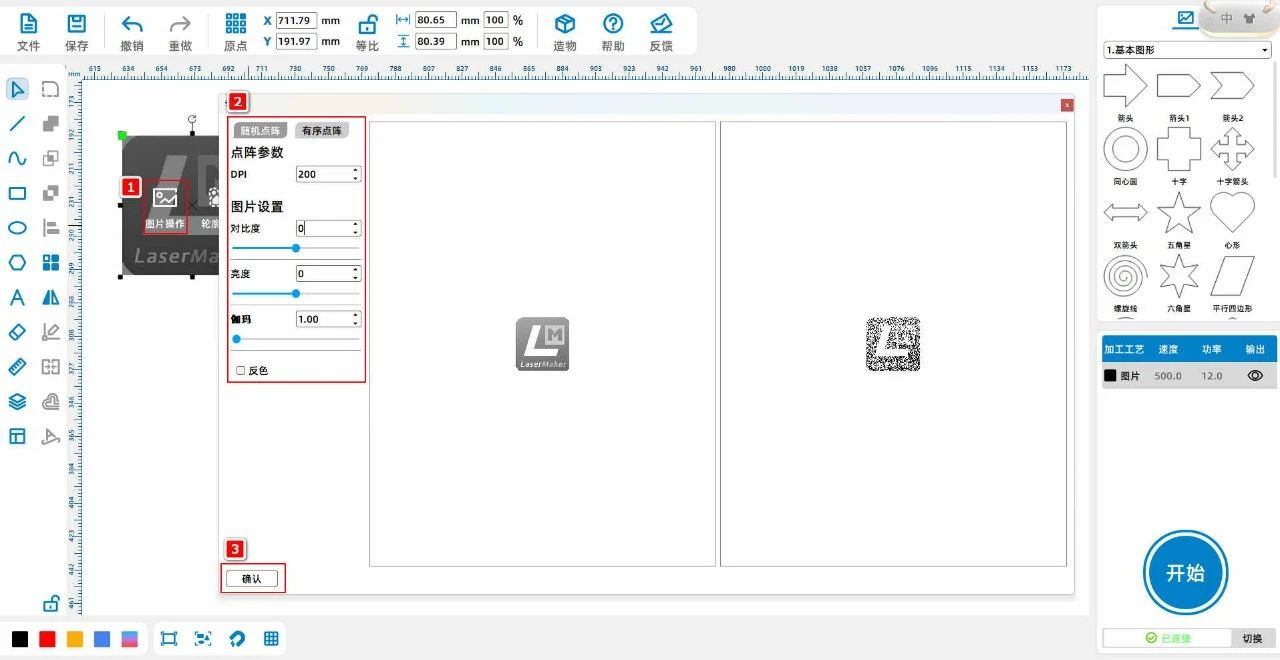
(7)从左侧的【绘图工具栏】中点击【字体】工具,分别输入“为客户创造不一样的价值”与“LaserMaker”,将字体、字号分 别设置为“楷体”、“初号”;将“LaserMaker”设置为“斜线”;使用【线段】工具,在“LaserMaker”左右两侧绘制一条直线,如下 图所示: 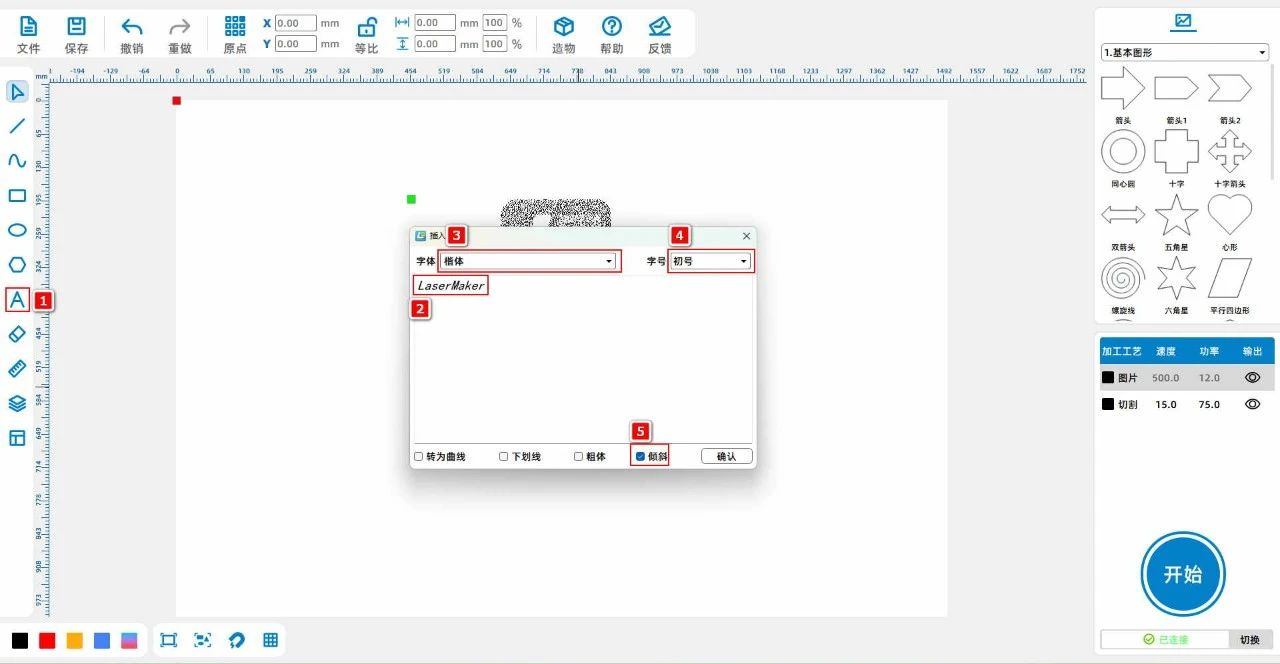
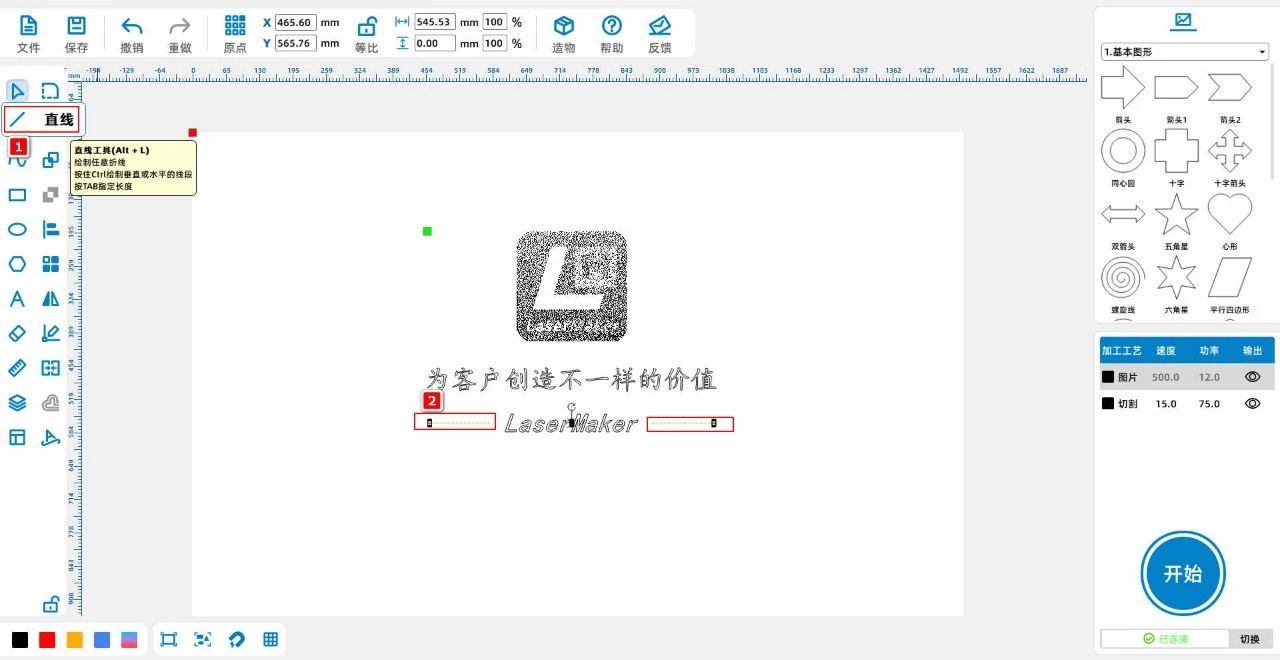
激光加工
(1)选取“虚线与右侧两条直线”,鼠标左击左下方的图层面板将图层改为红色;选取“图片”与字体,标左击左下方的图层面板 将图层改为黄色;选取“文件袋外轮廓与正圆”,鼠标左击左下方的图层面板将图层改为黑色,如下图所示: 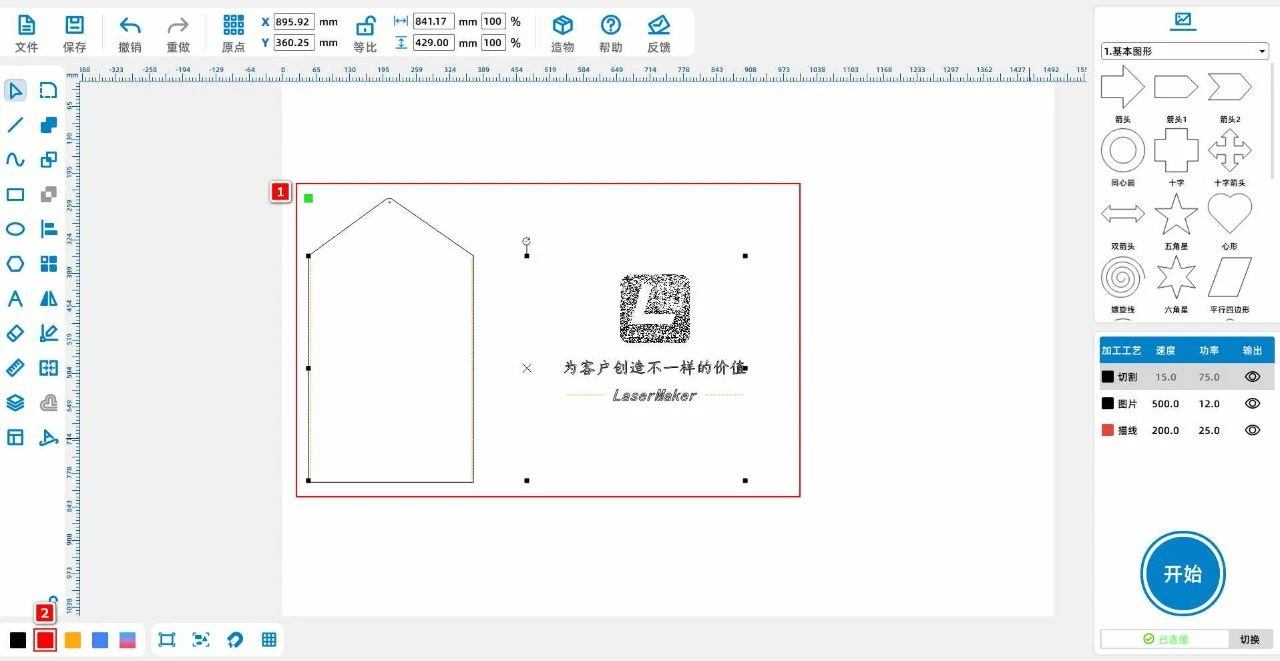
(2)鼠标双击右下方【加工面板】的红色图层,添加自定义材料“毛毡”,鼠标双击“自定义”,将英文、中文简体、中文繁体分 别设置为felt、毛毡、毛毡、3mm,双击空白图标,选择毛毡素材图片;将材料、厚度、工艺分别设置为毛毡、3mm、描线, 如下图所示: 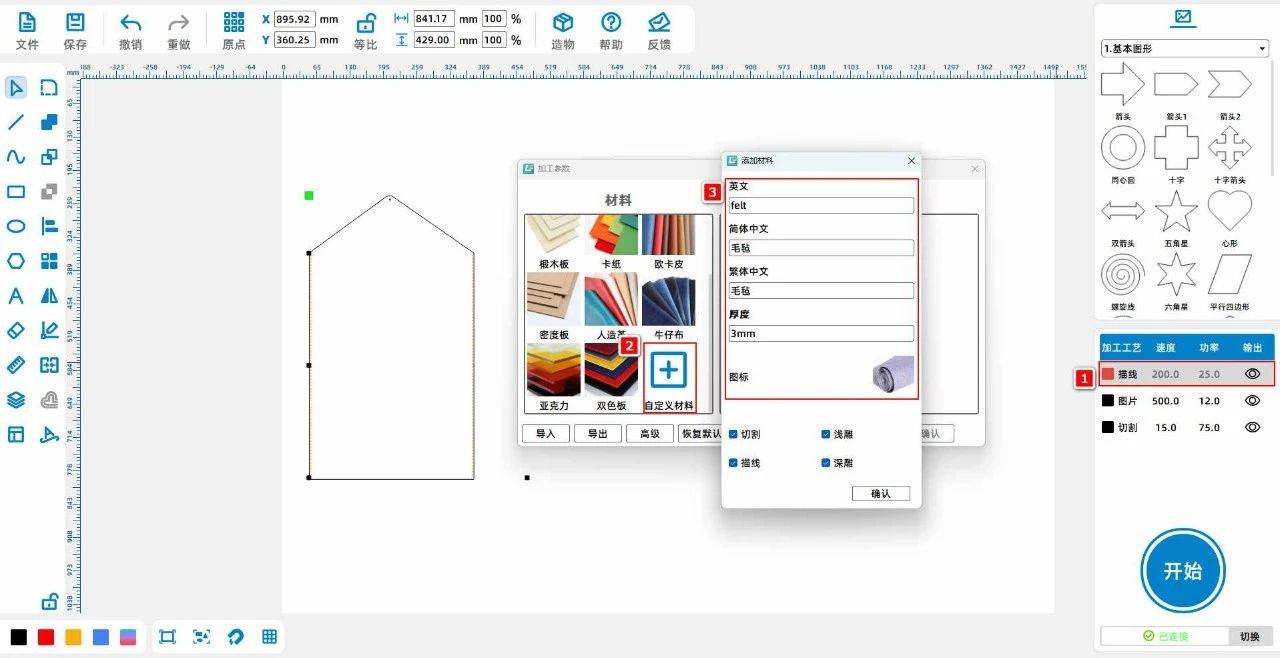
(3)鼠标双击右下方【加工面板】的黄色图层,将材料、厚度、工艺分别设置为毛毡、3mm、浅雕;鼠标双击右下方【加工 面板】的黑色图层,将材料、厚度、工艺分别设置为毛毡、3mm、切割;将几个图层按“描线、浅雕、切割”的顺序调整位置, 如下图所示: 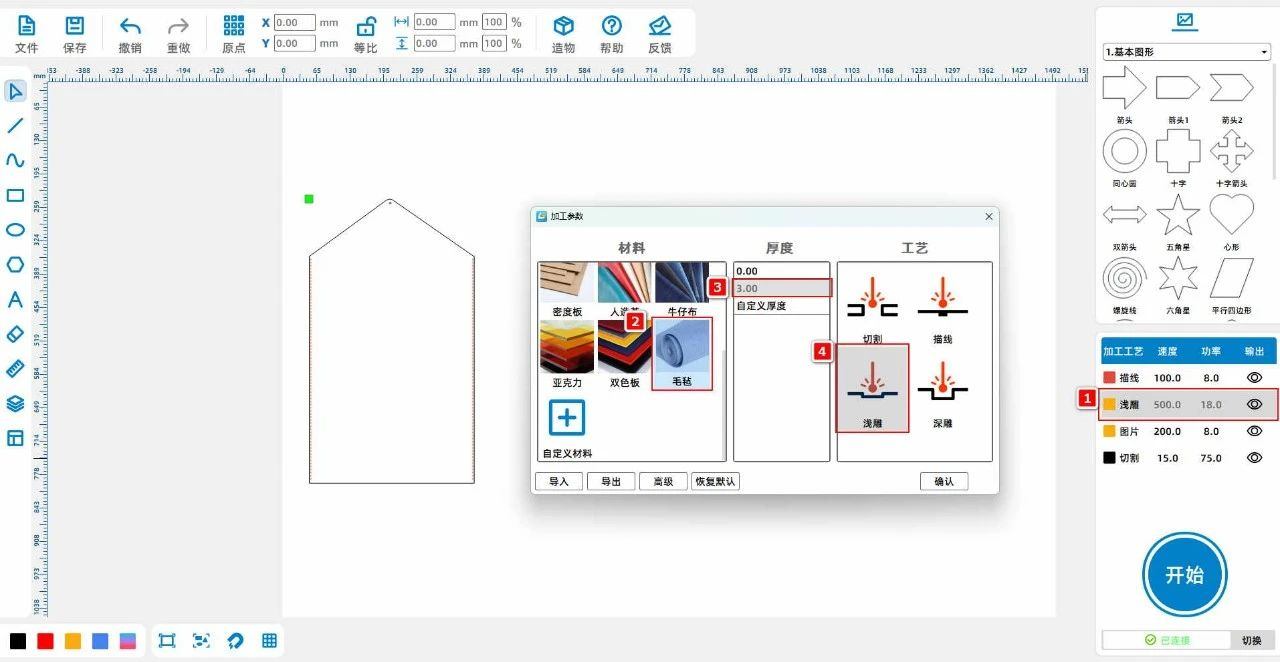
缝制加工
先使用针线沿虚线位置将文件袋左右两侧缝制起来,再使用手压钳将五爪扣装订在文件袋上正圆位置。  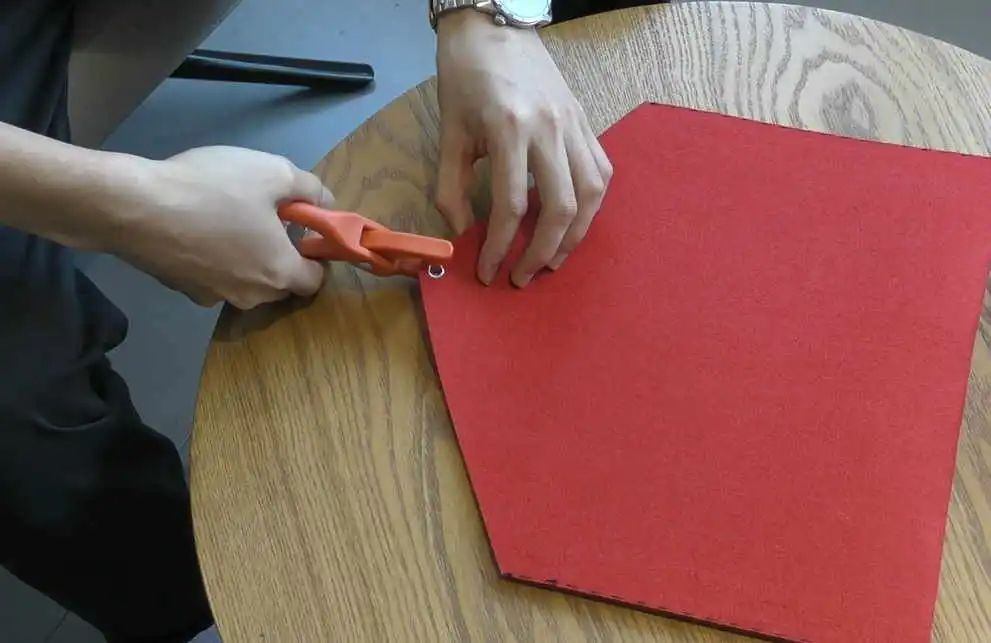
作品展示

总结 在本次实例的制作过程中,我们最终需要缝制文件袋。那么在设计图纸的过程中,我们就要思考,如何加工才能使缝制更方 便容易呢?因此激光小能手使用到阵列来制作虚线,用以缝制文件袋,此外制作了正圆用以装订五爪扣。绘图建模不困难,大 家一定多尝试,多练习,才能成为更好的小设计师!
| 